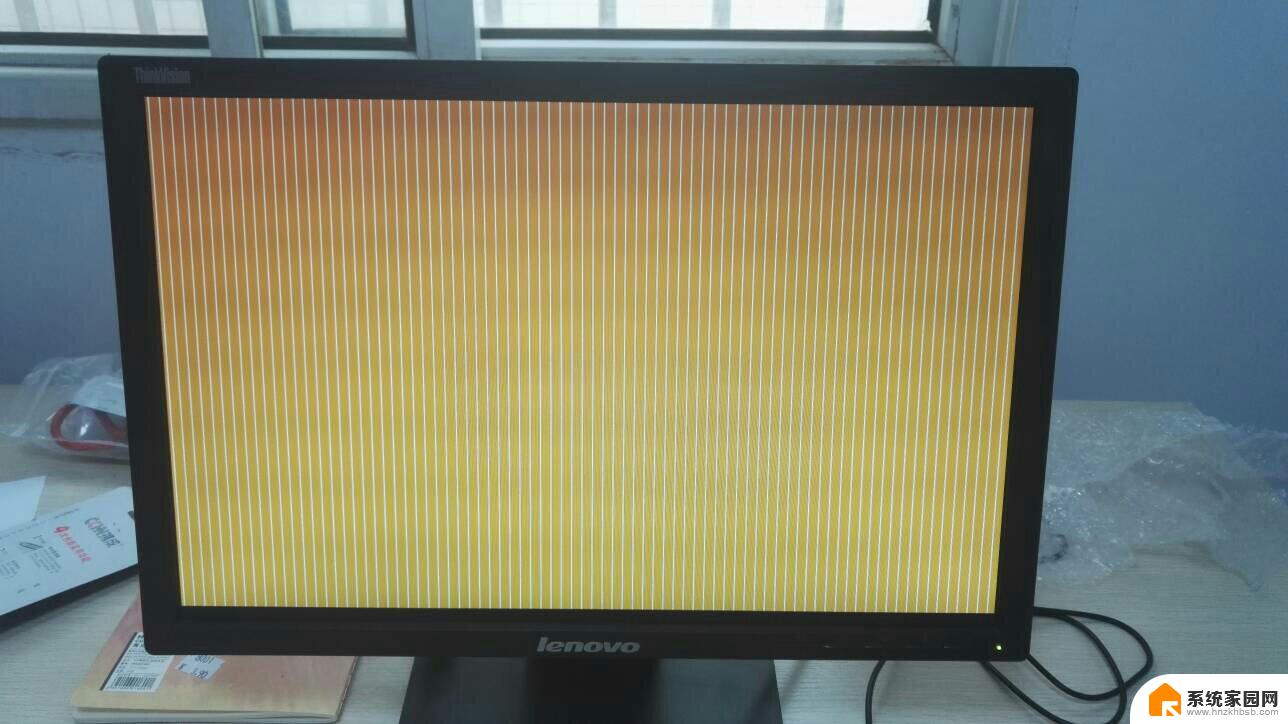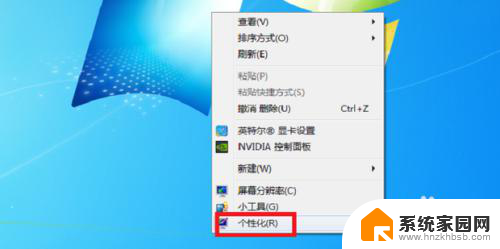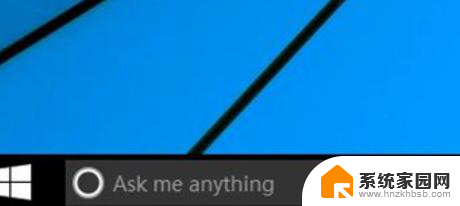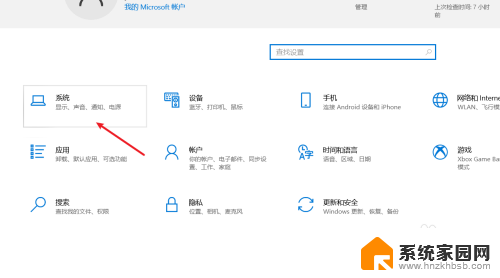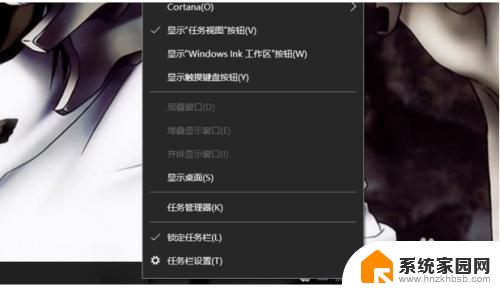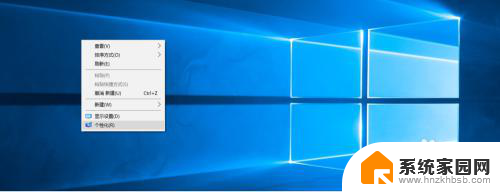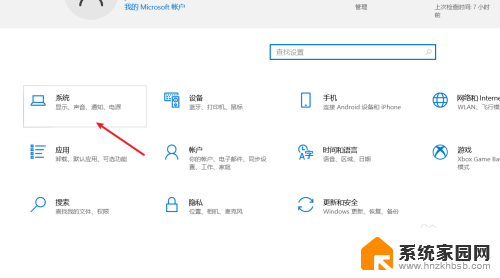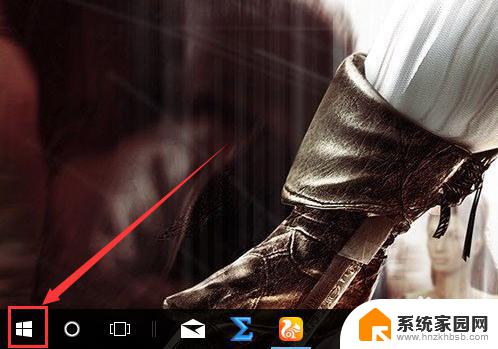win10系统主界面没有了 win10系统桌面任务栏消失怎么办
更新时间:2024-04-23 16:59:17作者:jiang
Win10系统是目前广泛应用的操作系统之一,然而有时候在使用过程中可能会遇到一些问题,比如突然发现系统主界面没有了或者桌面任务栏消失了,这种情况会让用户感到困惑和焦虑,因为任务栏是我们经常使用的工具之一,没有它会影响我们的操作和使用体验。那么当win10系统桌面任务栏消失时,我们应该如何解决呢?接下来将为大家介绍一些解决方法。
具体步骤:
1.在笔记本电脑的键盘面板中,同时按下【Ctrl+Alt+Delete】键。
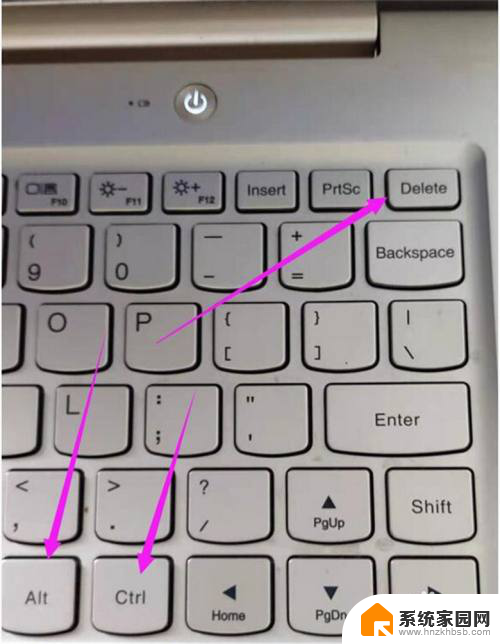
2.在笔记本屏幕弹窗中,单击【任务管理器】打开。
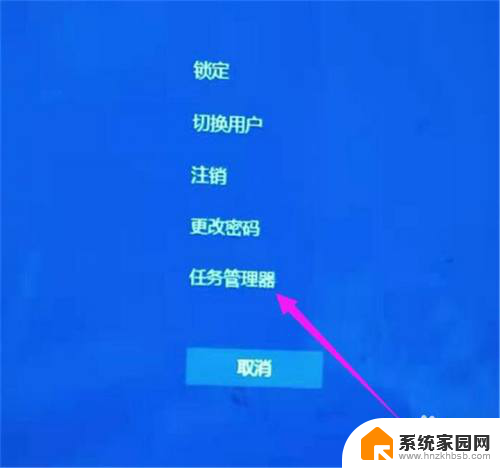
3.在“任务管理器”弹窗中,选择【文件】进入。
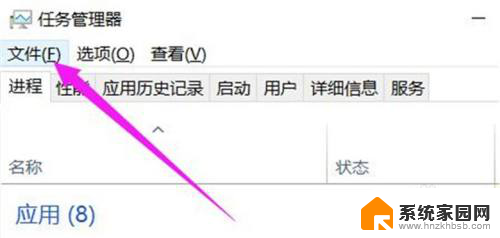
4.在“文件”弹出下拉框中,单击【运行新任务】。
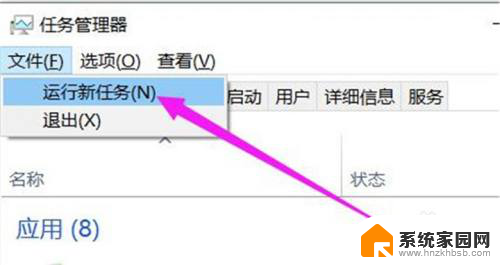
5.在“新建任务”弹框中,“打开”输入框中输入【explorer.exe】,单击【确定】,系统桌面程序即可重新运行起来。
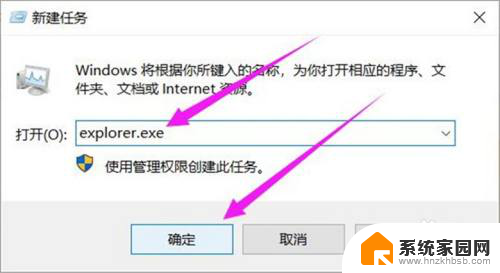
以上就是win10系统主界面没有了的全部内容,有出现这种现象的朋友不妨根据我的方法来解决吧,希望能够对大家有所帮助。